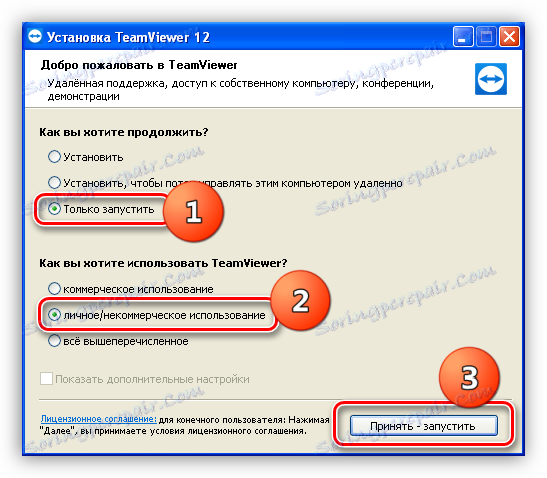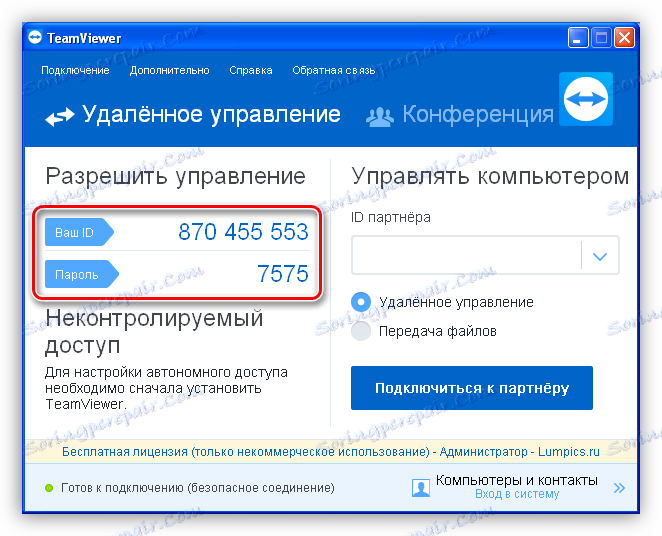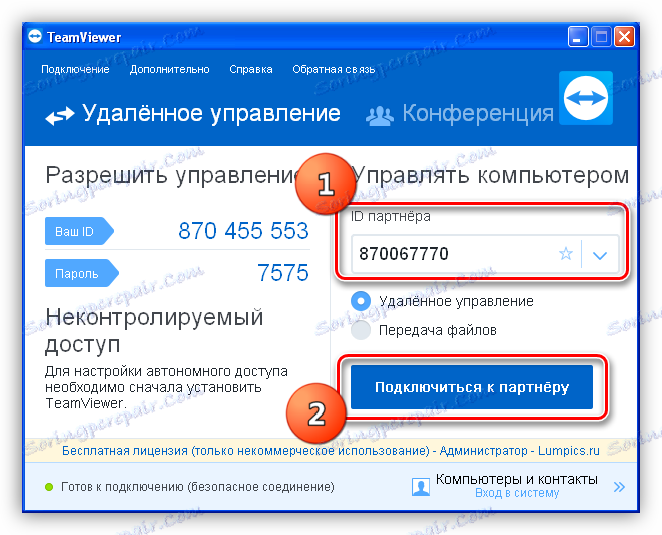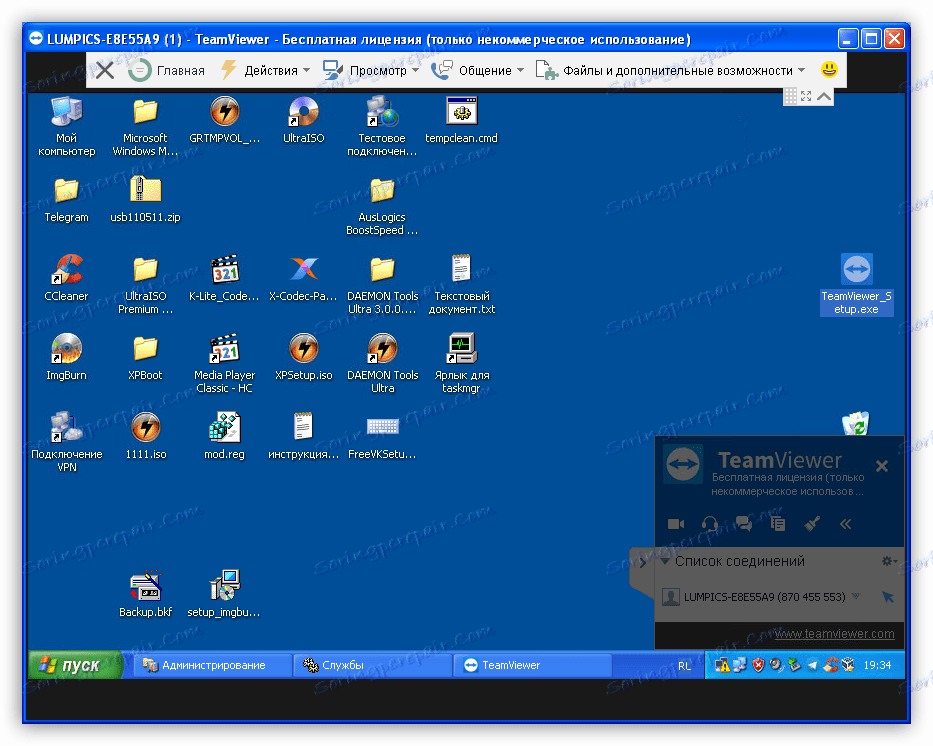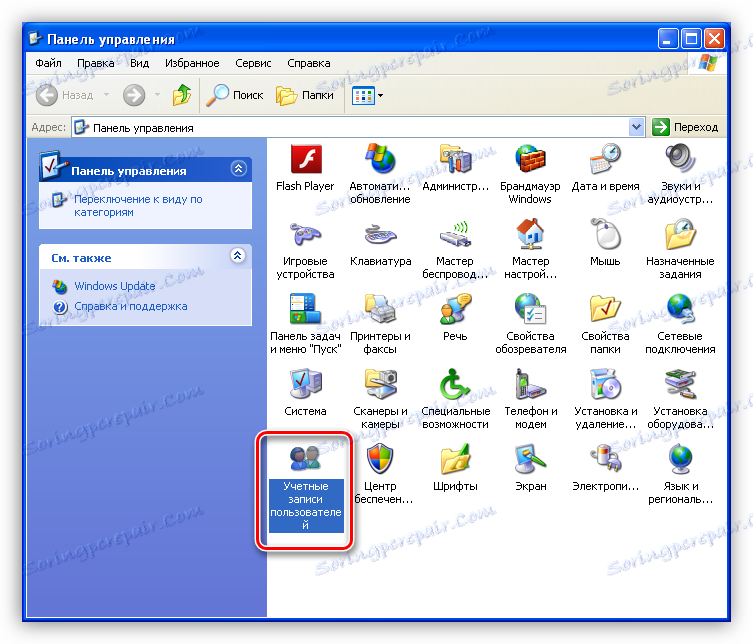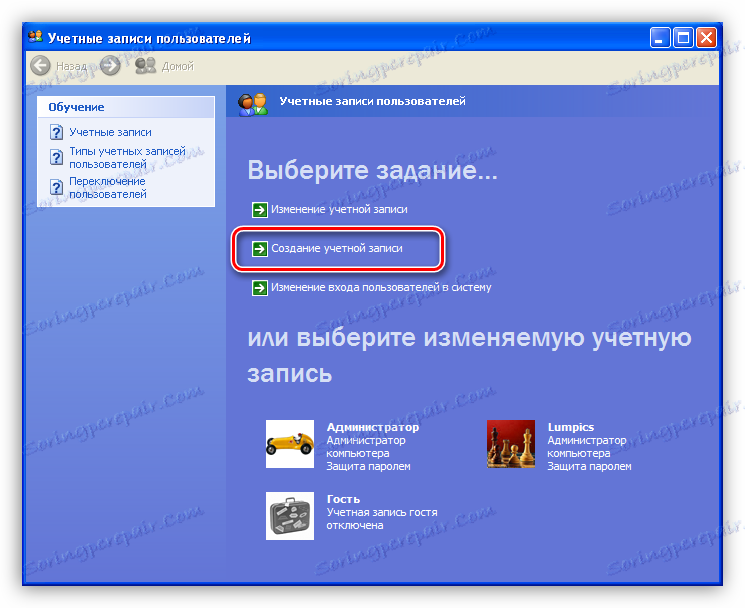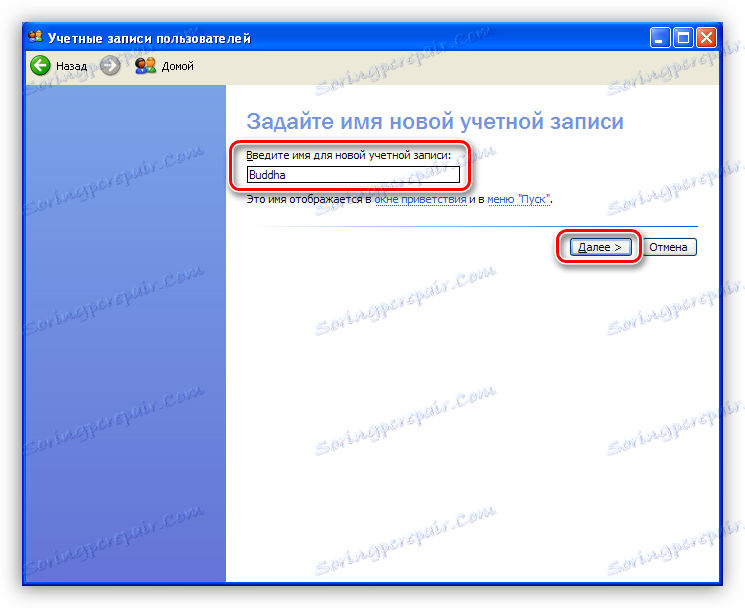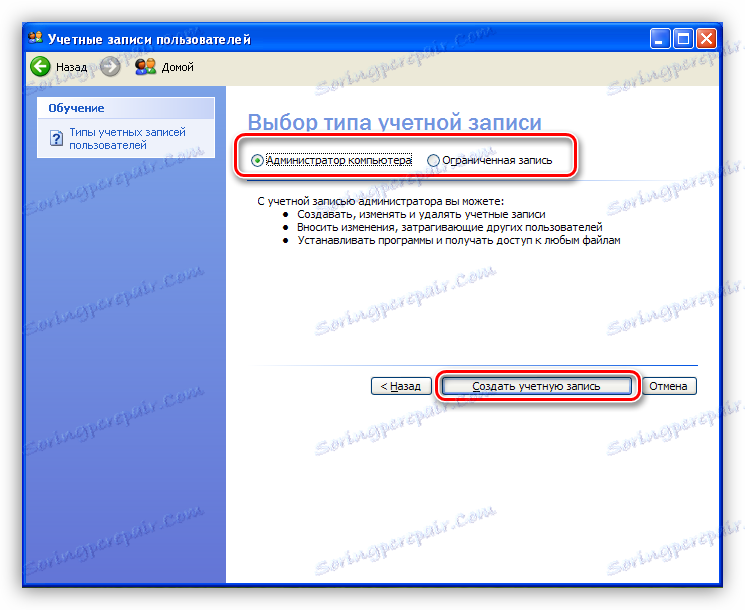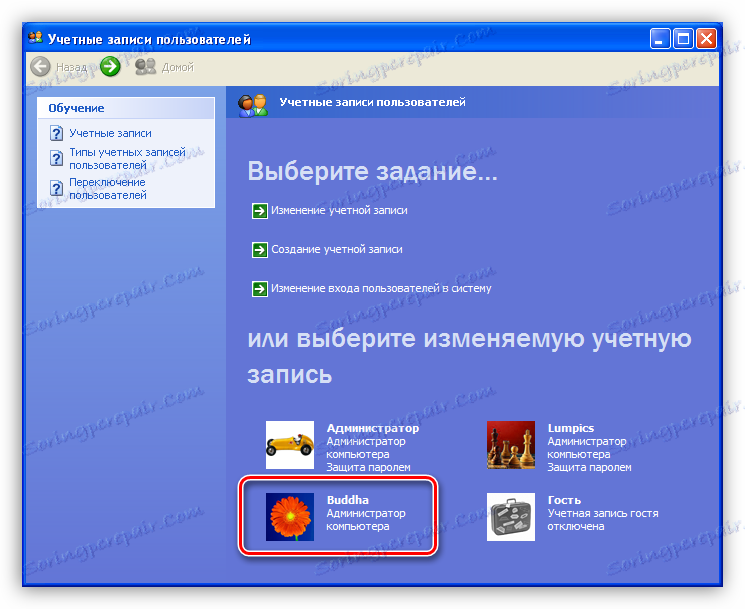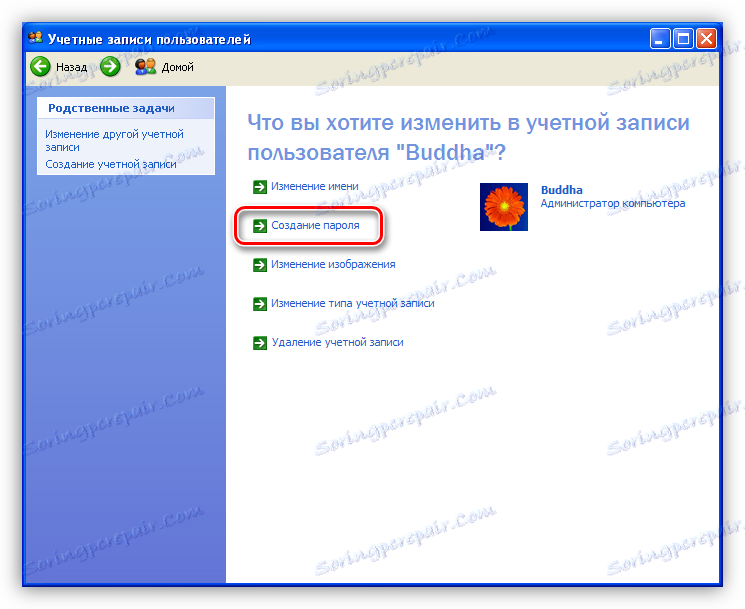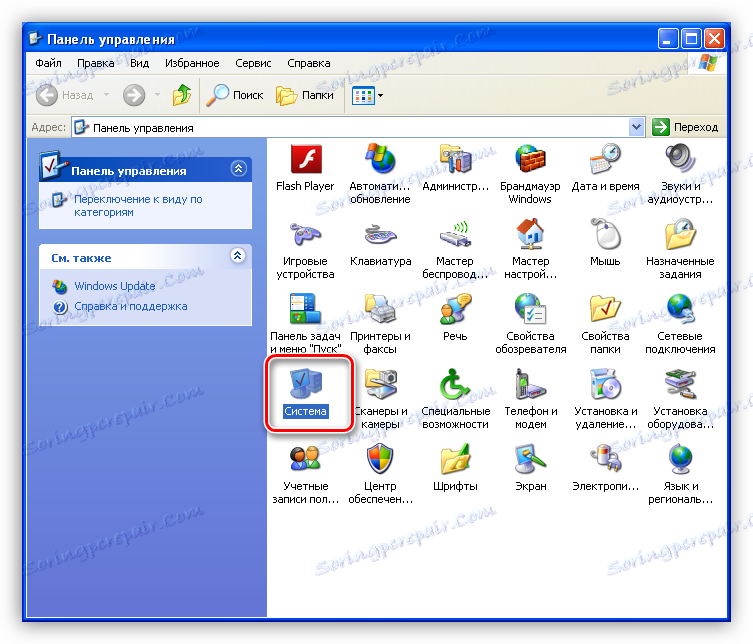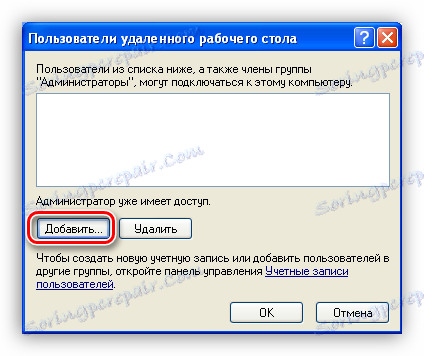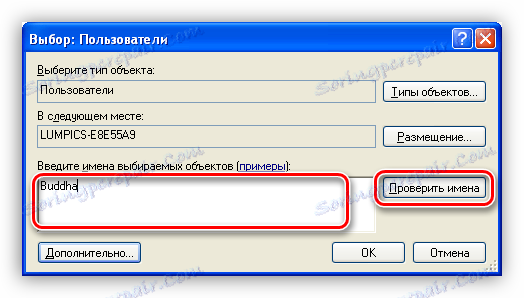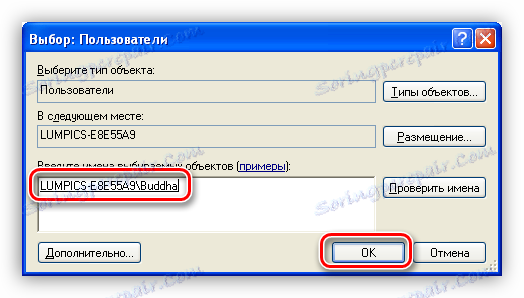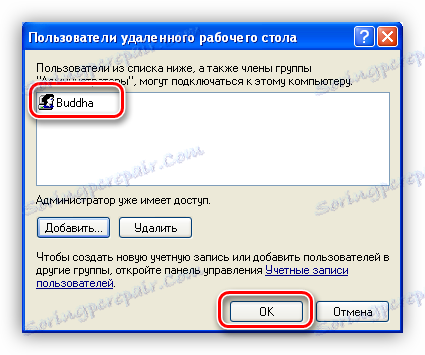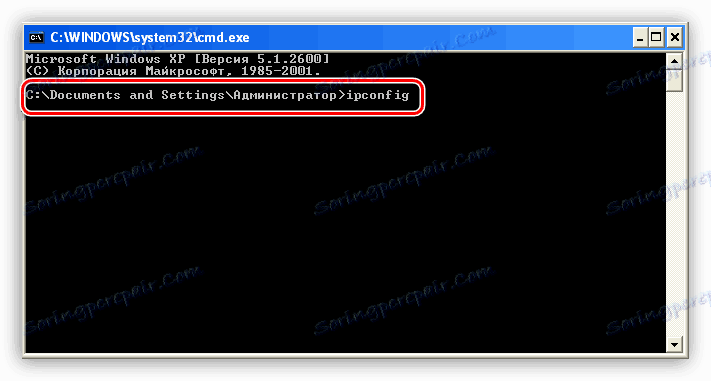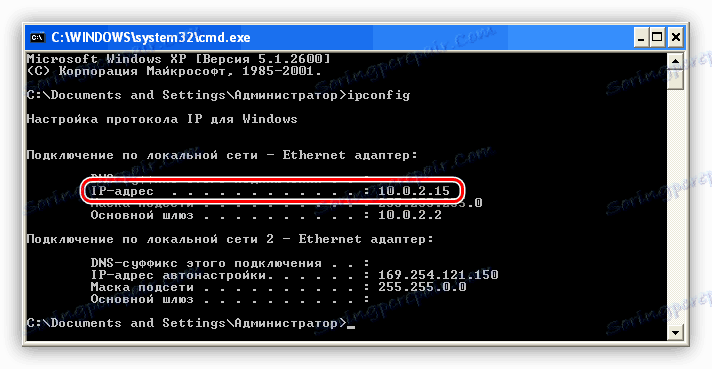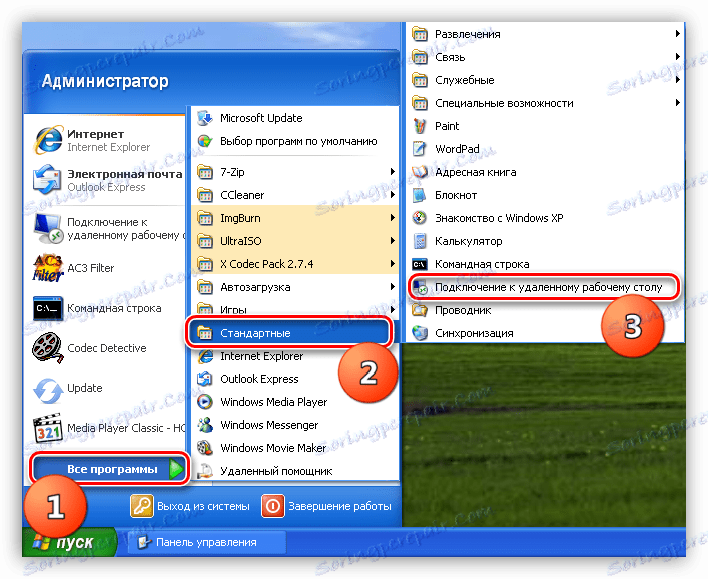Łączenie się ze zdalnym komputerem w systemie Windows XP
Zdalne połączenia pozwalają nam uzyskać dostęp do komputera znajdującego się w innym miejscu - pokoju, budynku lub dowolnego miejsca, w którym znajduje się sieć. To połączenie umożliwia zarządzanie plikami, programami i ustawieniami systemu operacyjnego. Następnie porozmawiamy o tym, jak zarządzać zdalnym dostępem na komputerze z systemem Windows XP.
Spis treści
Zdalne połączenie z komputerem
Możesz połączyć się ze zdalnym pulpitem za pomocą oprogramowania od zewnętrznych programistów i przy użyciu odpowiedniej funkcji systemu operacyjnego. Należy pamiętać, że jest to możliwe tylko w Windows XP Professional.
Aby zalogować się do konta na zdalnym komputerze, musimy mieć jego adres IP i hasło lub, w przypadku oprogramowania, dane identyfikacyjne. Ponadto w ustawieniach systemu operacyjnego sesje zdalne powinny być dozwolone i można wybrać użytkowników, których konta mogą być używane do tego celu.
Poziom dostępu zależy od tego, z którym użytkownikiem zalogowaliśmy się jako użytkownik. Jeśli jest to administrator, nie jesteśmy ograniczeni działaniami. Takie uprawnienia mogą być wymagane w celu uzyskania specjalistycznej pomocy w przypadku ataku wirusa lub awarii systemu Windows.
Metoda 1: TeamViewer
TeamViewer Warto zauważyć, że nie trzeba go instalować na komputerze. Jest to bardzo wygodne, jeśli potrzebujesz jednorazowego połączenia ze zdalną maszyną. Ponadto nie ma potrzeby wprowadzania żadnych wstępnych ustawień w systemie.
Łącząc się z tym programem, mamy prawa użytkownika, który dostarczył nam dane identyfikacyjne, a on sam w tym momencie jest na swoim koncie.
- Uruchom program. Użytkownik, który zdecydował się przyznać nam dostęp do swojego pulpitu, powinien zrobić to samo. W oknie startowym wybierz " Uruchom tylko" i zapewniamy, że będziemy używać TeamViewer tylko do celów niekomercyjnych.
![Konfigurowanie TeamViewer na jednorazowe połączenie z komputerem zdalnym w systemie Windows XP]()
- Po uruchomieniu widzimy okno, w którym wskazane są nasze dane - identyfikator i hasło, które można przekazać innemu użytkownikowi lub odebrać je od niego.
![Tożsamość w TeamViewer]()
- Aby się połączyć, wpisz liczby w polu "Identyfikator partnera" i kliknij "Połącz z partnerem" .
![Wprowadzanie identyfikatora partnera w TeamViewer]()
- Wprowadzamy hasło i logujemy się do zdalnego komputera.
![Wprowadzanie hasła partnera w TeamViewer]()
- Obcy pulpit jest wyświetlany na naszym ekranie jako normalne okno, tylko z ustawieniami u góry.
![Remote TeamViewer na ekranie monitora]()
Teraz możemy wykonywać dowolne działania na tym komputerze za zgodą użytkownika iw jego imieniu.
Metoda 2: Narzędzia systemowe systemu Windows XP
W przeciwieństwie do TeamViewer, musisz dokonać pewnych ustawień, aby użyć funkcji systemu. Należy to zrobić na komputerze, do którego masz zamiar uzyskać dostęp.
- Najpierw musisz ustalić, który użytkownik będzie dostępny. Najlepiej jest utworzyć nowego użytkownika z hasłem, w przeciwnym razie nie będzie możliwe połączenie.
- Przejdź do "Panelu sterowania" i otwórz sekcję "Konta użytkowników" .
![Przejdź do sekcji Konta użytkowników w Panelu sterowania systemu Windows XP]()
- Kliknij link, aby utworzyć nowy rekord.
![Idź, aby utworzyć nowe konto w systemie Windows XP]()
- Wymyślamy nazwę nowego użytkownika i klikamy "Dalej" .
![Wprowadź nazwę nowego użytkownika w systemie Windows XP]()
- Teraz musisz wybrać poziom dostępu. Jeśli chcemy nadać użytkownikowi zdalnego maksimum uprawnień, zostawiamy "Administrator komputera" , w przeciwnym razie wybieramy " Ograniczony rekord" . Po rozwiązaniu tego pytania kliknij "Utwórz konto" .
![Wybór typu nowego konta w systemie Windows XP]()
- Następnie musisz chronić nowe "konto" hasłem. Aby to zrobić, kliknij ikonę nowo utworzonego użytkownika.
![Idź, aby utworzyć hasło do konta w systemie Windows XP]()
- Wybierz "Utwórz hasło" .
![Przejdź do wprowadzania hasła do konta w systemie Windows XP]()
- Wprowadź dane w odpowiednie pola: nowe hasło, potwierdzenie i monit.
![Utwórz hasło dla nowego konta w systemie Windows XP]()
- Przejdź do "Panelu sterowania" i otwórz sekcję "Konta użytkowników" .
- Bez specjalnego pozwolenia nie będzie można połączyć się z naszym komputerem, więc musisz wykonać jeszcze jedną instalację.
- W "Panelu sterowania" przejdź do sekcji "System" .
![Przejdź do sekcji System w Panelu sterowania systemu Windows XP]()
- Na karcie "Zdalne sesje" zaznacz wszystkie pola wyboru i kliknij przycisk wyboru użytkownika.
![Zezwolenie na zdalne łączenie się z komputerem w systemie Windows XP]()
- W następnym oknie kliknij przycisk "Dodaj" .
![Idź do dodawania nowego użytkownika do zaufanej listy w Windows XP]()
- Wpisz nazwę naszego nowego konta w polu do wpisywania nazw obiektów i sprawdzaj poprawność wyboru.
![Wprowadź i zweryfikuj nazwę użytkownika w systemie Windows XP]()
Powinno to wyglądać tak (nazwa komputera i nazwa użytkownika slash):
![Wynik weryfikacji zaufanej nazwy użytkownika w systemie Windows XP]()
- Konto zostanie dodane, kliknij OK i zamknij okno właściwości systemu.
![Uzupełnianie konfiguracji dostępu zdalnego w systemie Windows XP]()
- W "Panelu sterowania" przejdź do sekcji "System" .
Aby nawiązać połączenie, potrzebujemy adresu komputera. Jeśli planujesz komunikację przez Internet, znajdź swoje IP od dostawcy. Jeśli komputer docelowy znajduje się w sieci lokalnej, adres można znaleźć za pomocą wiersza poleceń.
- Naciśnij kombinację klawiszy Win + R , wywołując menu "Uruchom" i wpisz "cmd" .
![Wprowadź polecenie, aby uzyskać dostęp do wiersza poleceń w systemie Windows XP]()
- W konsoli wpisz następujące polecenie:
ipconfig![Wprowadzanie polecenia sprawdzania konfiguracji TCP-IP w systemie Windows XP]()
- Potrzebny nam adres IP znajduje się w pierwszym bloku.
![Adres IP zdalnego dostępu w systemie Windows XP]()
Połączenie jest wykonane w następujący sposób:
- Na komputerze zdalnym przejdź do menu Start , rozwiń listę Wszystkie programy , aw sekcji Standard znajdź Podłączanie pulpitu zdalnego .
![Przejdź do Podłączanie pulpitu zdalnego z menu Start w systemie Windows XP]()
- Następnie wprowadź dane - adres i nazwę użytkownika i kliknij "Połącz" .
![Wprowadzanie danych połączenia pulpitu zdalnego w systemie Windows XP]()
Wynik będzie w przybliżeniu taki sam jak w przypadku TeamViewer, z tą różnicą, że będziesz musiał najpierw wprowadzić hasło użytkownika na ekranie powitalnym.
Wniosek
Używając wbudowanej funkcji systemu Windows XP do zdalnego dostępu, pamiętaj o bezpieczeństwie. Twórz złożone hasła, udostępniaj zaufanym użytkownikom jedynie poświadczenia. Jeśli nie ma potrzeby ciągłego pozostawania w kontakcie z komputerem, przejdź do "Właściwości systemu" i odznacz pola umożliwiające zdalne połączenie. Nie zapomnij także o prawach użytkownika: administrator w Windows XP to "król i bóg", więc z ostrożnością pozwól innym ludziom "kopać" w swoim systemie.